| 일 | 월 | 화 | 수 | 목 | 금 | 토 |
|---|---|---|---|---|---|---|
| 1 | 2 | 3 | ||||
| 4 | 5 | 6 | 7 | 8 | 9 | 10 |
| 11 | 12 | 13 | 14 | 15 | 16 | 17 |
| 18 | 19 | 20 | 21 | 22 | 23 | 24 |
| 25 | 26 | 27 | 28 | 29 | 30 | 31 |
- Windows11
- pyqt5
- Android
- html
- 파이썬GUI
- 윈도우10
- git
- Outlook
- 아웃룩
- 안드로이드
- pandas
- python3
- python
- 오피스
- matlab
- 비주얼베이직
- Excel
- 파이썬
- 엑셀
- Windows10
- 문자열
- win32com
- 깃
- pythongui
- 윈도우11
- windows
- office
- 파워포인트
- 파이썬3
- VBA
Appia의 IT세상
엑셀[Excel] 합계(SUM, SUMIF,SUMIFS) 구하기 본문
엑셀[Excel]에서 가장 많이 사용하는 함수를 꼽는다면 아마도 SUM함수가 아닐까 싶습니다. 이 SUM 함수는 특정 셀들의 함 또는 특정 범위의 합을 구하는 함수입니다. 하지만, 실제 가장 많이 사용된다고 모두가 알고 있다고 단언할 수 없기 때문에 이 SUM함수에 대해서 간단히 먼저 살펴보겠습니다.
SUM(합계 구하기)
이 함수를 사용하는 방법은 매우 간단합니다. 다음과 같은 방식입니다.
SUM(셀1, 셀2, 셀3....)
셀1, 셀2, 셀3... 이 부분은 범위로 지정해도 됩니다. 그럼 간단한 예를 한번 살펴보겠습니다. 단, 범위를 지정하실 때에는 = 함수이름( 이상태에서 드래그 하셔야 합니다.

위의 부분을 보시면 위의 부분들을 범위로 지정해서 연산을 해봤습니다. 그럼 다음과 같은 결과가 나옵니다.
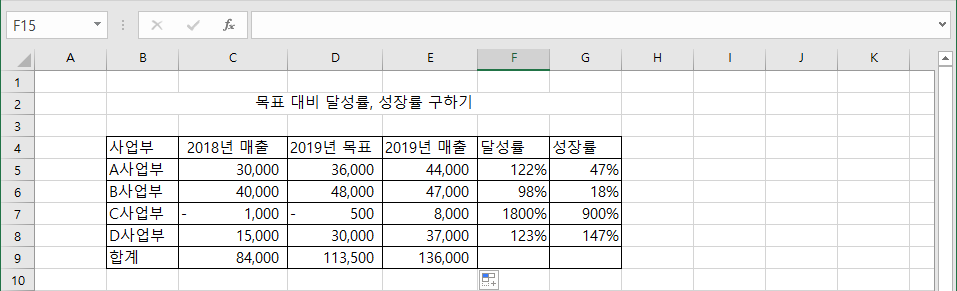
물론 범위 뿐만 아니라 각 셀 하나하나씩을 함수의 인자 값으로 사용할 수 있습니다. 이럴 경우에는 반드시 "Ctrl"키를 누른 상태에서 각 셀을 선택해 주셔야 합니다. ( 물론 키보드로 타이핑 하실 경우는 예외입니다.)

SUMIF(조건에 부합하는 합계구하기)
위의 SUM함수는 매우 간단합니다. 하지만, 이제는 살짝 조금 더 가미된 내용에 대해서 한번 살펴보고자 합니다. 바로, 조건을 입력해서 합계를 구하는 함수인 SUMIF에 대해서 살펴보고자 합니다. SUM을 가장 많이 사용하지만, SUMIF 또한 알아두시면 매우 유용합니다. 그럼 다음 사용법을 한번 살펴보겠습니다.
SUMIF(조건 범위, 조건, 합계 범위)
그럼 다음 예시를 보면서 같이 이야기를 해보도록 하겠습니다.
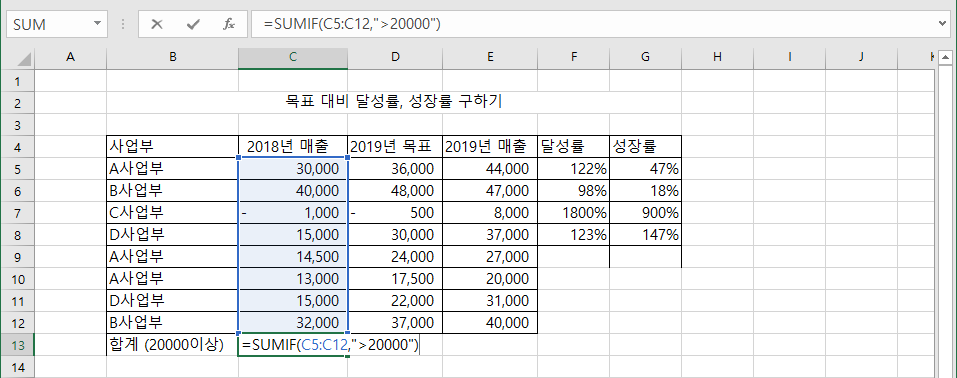
단 이경우에는 20000이상인 매출만 연산하는 식입니다. 단, 이 경우에는 조건 범위와 합계 범위가 같기 때문에 합계 범위를 생략할 수 있습니다. 그리고 조건은 " "안에 입력해야 합니다.
그럼 이번에는 특정 테스트에 있는 부분만 연산하는 예시를 한번 살펴보겠습니다. 조건범위는 B행의 있는 사업부 이름이 됩니다. 이 사업부 이름이 A사업부 인 매출만 연산이 이루어지도록 식을 작성해봤습니다.

즉, SUMIF(조건범위, 조건, 합계범위) 형태로 입력했습니다. 문자열을 비교할 경우에는 등부호가 필요 없이 문자만 입력해주시면 됩니다.

위의 식을 바탕으로 작업했었을 경우 위와 같이 결과가 나옵니다. 즉, A사업부의 연산이 더해져서 결과가 나온 것을 확인할 수 있습니다.
SUMIFS(다중 조건에 부합하는 합계 구하기)
그럼 다중 조건이 있을 경우에 한번 살펴보도록 하겠습니다. 다중 조건을 이용하실 경우에는 SUMIFS함수를 사용하시면 됩니다. 그럼 사용법을 간단히 살펴보겠습니다.
SUMIFS(합계범위, 조건 범위1, 조건1, 조건범위2, 조건2,.....)
위와 같은 형태로 SUMIFS를 사용할 수 있습니다. 그럼 간단하게 이야기 예시를 통해서 이야기를 해보겠습니다.

물론, SUMIFS와 합계 범위의 위치가 달라졌지만, 이 부분을 제외하고는 거의 유사합니다. 단 A사업부 같이 텍스트의 경우 셀을 절대참조하여 조건으로 사용하는 경우도 있습니다.

이와 같은 형태로 적용하시면 동일한 결과 값을 구할 수 있습니다. 단 하나 생각하셔야 할것이 있습니다. 특정 분들은 SUMIFS만 알고 있는 경우가 있습니다. 그 이유는 단일 조건을 적용시에는 SUMIF와 SUMIFS가 동일한 효과를 나타내기 때문입니다. 이 부분은 사용자의 선택으로 돌리겠습니다.
오늘은 3가지 형태로 엑셀에서의 합계 구하는 방법에 대해서 살펴봤습니다. 위의 3가지 형태다 매우 많이 사용되고 매우 유용한 기능이기 때문에 알아 두시면 매우 유익하실 수 있을 것이라고 생각합니다. 혹 궁금하신 점이나 문의 사항이 있으시면 언제든지 댓글 부탁드립니다.
그리고 위의 예시는 예전에 제가 포스팅 한 부분에 있는 예시를 수정한 것입니다. 다음 링크에 관련된 파일이 있으니 마음대로 유용하시도록 하세요
엑셀[Excel] 목표대비 달성률, 전년대비 성장률(증감률) 구하기
감사합니다. 도움이 되셨다면 공감 부탁드립니다.
'IT_OS_ETC.. > [IT]Excel' 카테고리의 다른 글
| 엑셀[Excel] 조건에 따른 셀(Cell) 개수, 갯수 세기(COUNTIF ,COUNTIFS) 심화(조건에 셀 참조, OR연산) (1) | 2020.04.21 |
|---|---|
| 엑셀[Excel] 셀(Cell) 개수, 갯수 세기(COUNT, COUNTA, COUNTBLANK, COUNTIF ,COUNTIFS) 기본 (1) | 2020.04.19 |
| 엑셀[Excel] 상대 참조, 절대 참조, 혼합 참조 사용하는 법 (0) | 2020.04.15 |
| 엑셀[Excel] 금액 한글로 표시하기("일금 원정 표시하기") (0) | 2020.04.13 |
| 엑셀[Excel] 목표대비 달성률, 전년대비 성장률(증감률) 구하기 (4) | 2020.04.11 |





